Q&A情報
「システムの復元」を無効にする方法(Windows XP)
文書番号:101469
最終更新日:2005/12/14 16:30
ご質問
「システムの復元」を無効にする方法を教えてください。(Windows XP)
回答
「Windows XP(ウィンドウズエックスピー)」で「システムの復元」を無効にする方法を説明します。
-
【注意】
- 「システムの復元」を無効にした場合、今までに作成された「システムの復元ポイント」がすべて削除されることにより、「システムの復元」が行えなくなります。
- 「システムの復元」を無効にした場合、「システムの復元ポイント」は作成されなくなります。
●操作手順
- [スタート]をクリックし、「コントロールパネル」をクリックします。
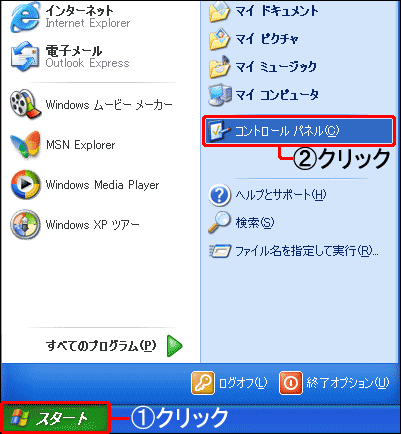
「コントロールパネル」が表示されます。
- 「システム」をダブルクリックします。
【補足】
「コントロールパネル」に「システム」アイコンが表示されていない場合は、左上の「クラシック表示に切り替える」をクリックすることにより表示されます。
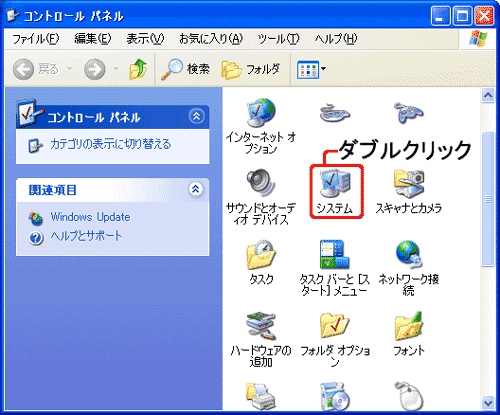
「システムのプロパティ」が表示されます。
- [システムの復元]をクリックします。

[システムの復元]が表示されます。
- 「システムの復元を無効にする」のチェックボックスをクリックし、チェックを入れます。[適用]をクリックし、[OK]をクリックします。
【補足】
ハードディスクが分割されている場合は、「すべてのドライブでシステムの復元を無効にする」の項目をクリックし、チェックを入れます。
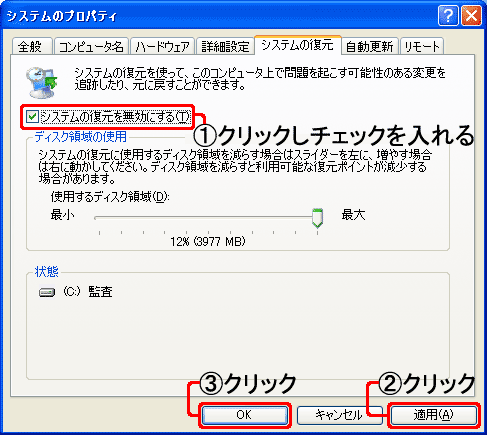
- 以上で、「システムの復元」を無効にする設定が完了です。
「システムの復元」を無効にした場合、「システムの復元ポイント」がすべて削除されることにより、「システムの復元」は行えなくなります。
【マイクロソフト サポート技術情報】
<文書番号>310405 Windows XP でシステムの復元機能を有効または無効にする方法
関連情報
文書番号 101402:「システムの復元」を行う方法 (Windows XP)
文書番号 101403:「システムの復元」を有効にする方法(Windows XP)
文書番号 101468:「システムの復元ポイント」について(Windows XP)